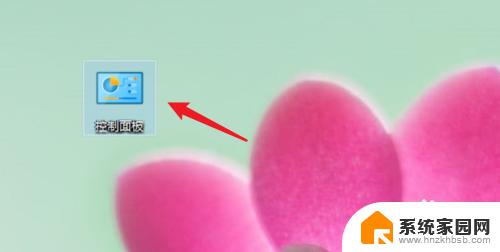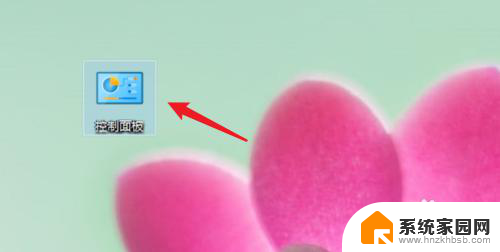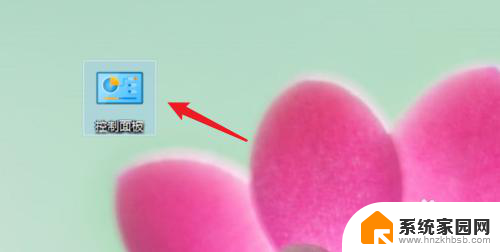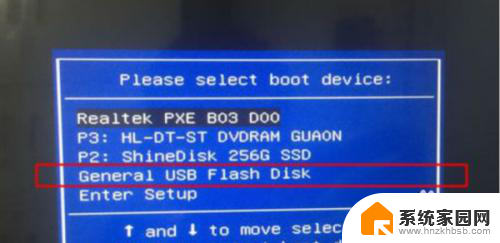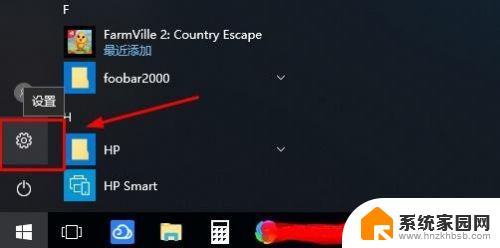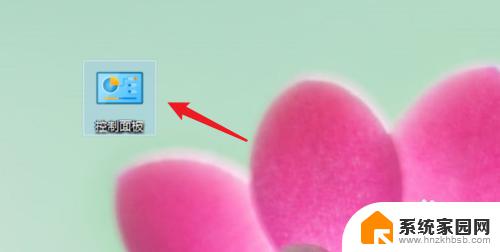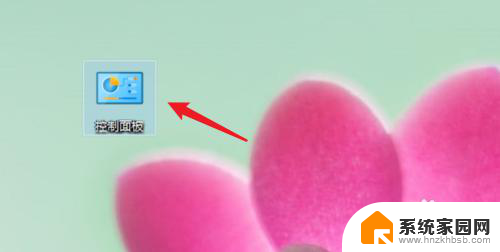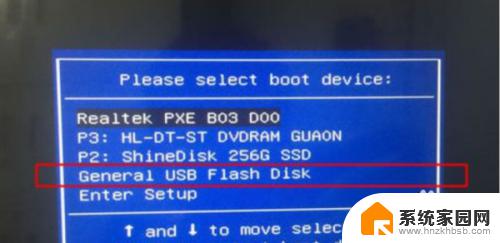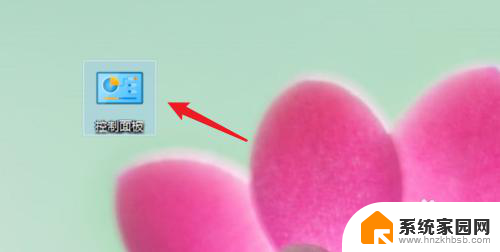win10 去除密码 win10删除开机密码步骤
更新时间:2023-11-04 13:54:54作者:xiaoliu
win10 去除密码,在现代社会电脑已经成为人们生活中不可或缺的工具之一,每次开机都要输入繁琐的密码,不仅浪费时间,而且容易被忘记。为了解决这一问题,微软推出了Windows 10操作系统,其中包含了去除开机密码的功能,让用户能够更加便捷地使用电脑。接下来我们将探讨如何通过简单的步骤来实现这一目标,让我们的电脑生活更加畅快无阻。
操作方法:
1.点击打开控制面板。
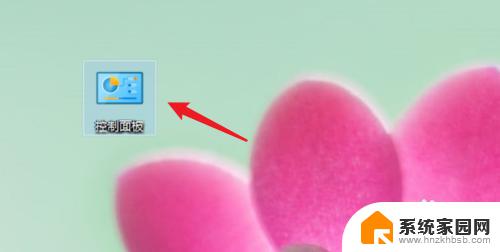
2.点击用户账户。
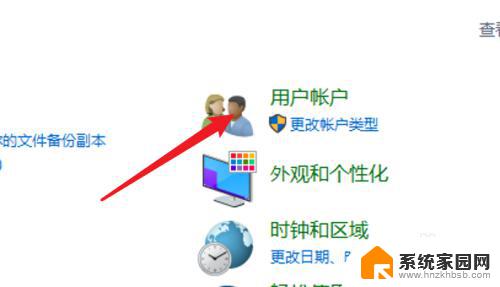
3.进入用户账户页面,再点击这里的用户账户。
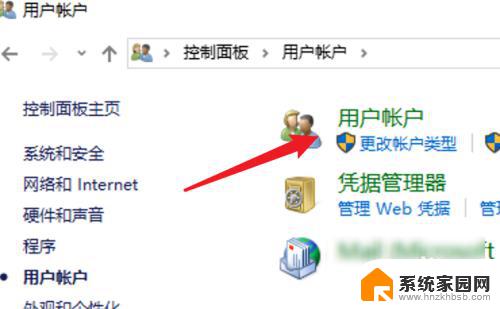
4.点击这里的在电脑设置中更改我的账户信息。
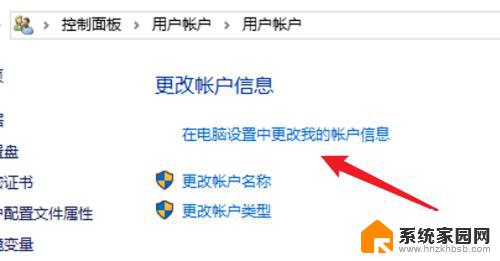
5.点击左边的登录选项。
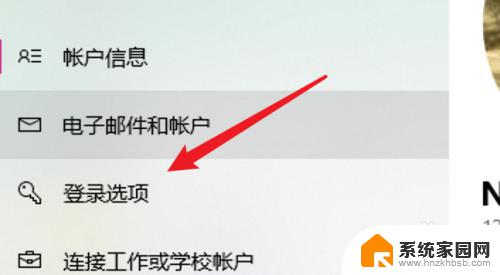
6.点击密码下的更改。
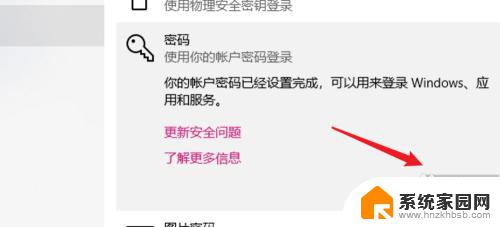
7.在这里不需要密码,直接点击下一步。就可以去掉原来的密码了。
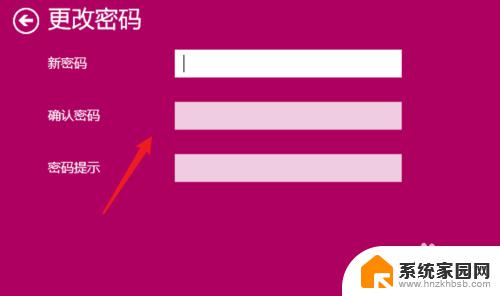
8.总结:
1. 点击打开控制面板。
2. 点击用户账户。
3. 再点击用户账户。
4. 点击在电脑设置中更改我的账户信息。
5. 点击登录选项。
6. 点击更改。
7. 不输密码,点击下一步。
以上就是Win10去除登录密码的全部步骤,如果你遇到了相同的问题,可以参考本文中的方法进行修复,希望对你有所帮助。